萬盛學電腦網 >> 圖文處理 >> Coreldraw教程 >> CorelDRAW繪制漂亮的花朵工筆畫效果
CorelDRAW繪制漂亮的花朵工筆畫效果
先看看最終效果圖:

1.勾出大致的輪廓
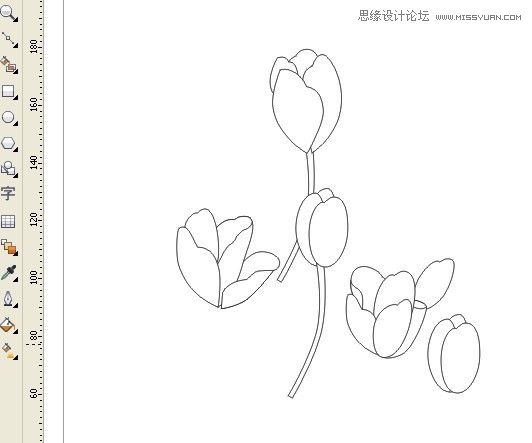
2.給花瓣填充顏色,順便按一下小鍵盤的+號復制一個,底層去掉輪廓 ,頂層輪廓轉為對象(CTRL+SHIFT+Q),用形狀工具F10將輪廓處理成工筆畫的筆觸.
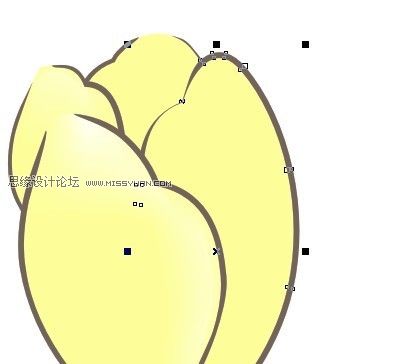
3.用交互式網狀填充工具處理花瓣的虛實,使其更像工筆畫的效果,(我處理得不好,網狀工具其實和形狀工具是一個道理,可增和刪節點,選中節點右擊色板,暗部填深於底色的色,亮部填淡於底色的色,網格節點順著花的形狀而調試,這是個細活,慢慢來)
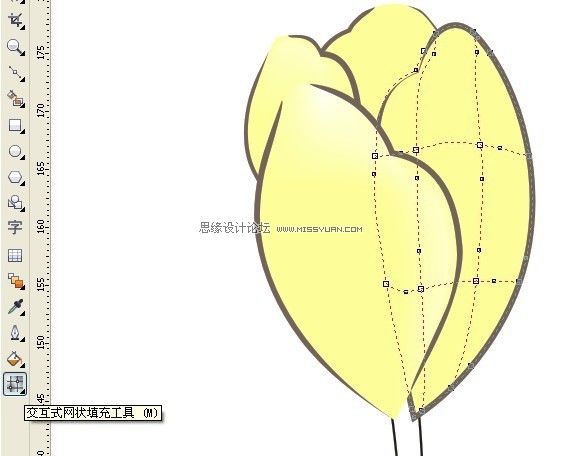
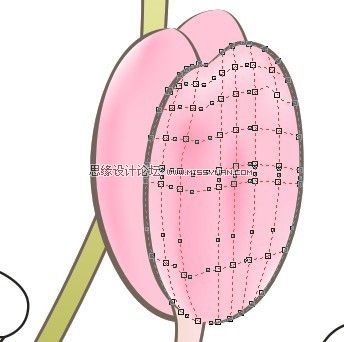
4.依此方法,畫出其它部分,看看局部,還是有點像工筆畫的效果,呵呵,沒白費工夫
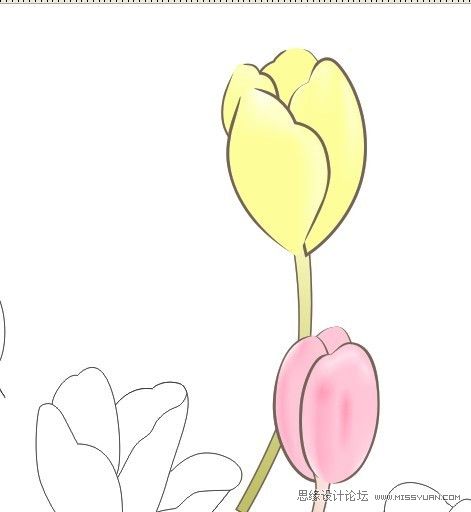
完成圖.由於沒那恆心,做得不好,我相信各位有恆心,肯定能做出很好的作品
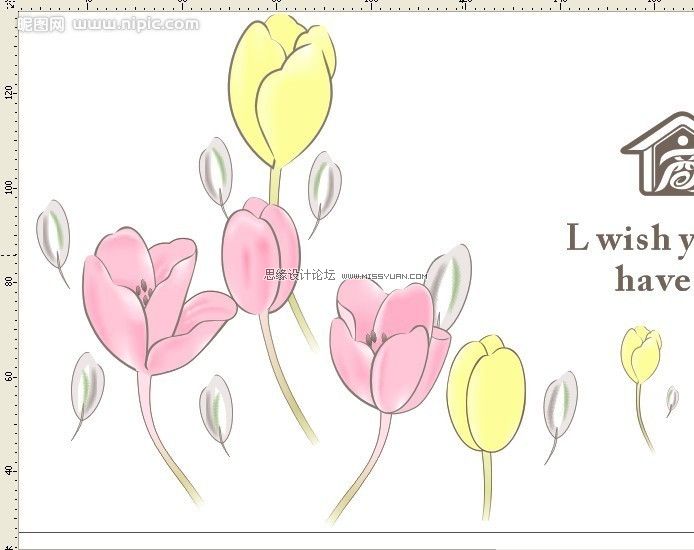

呵呵,我不善言語,有的地方肯定沒說清楚,還請見諒,在此謝謝版主和各位昵友的支持,
Coreldraw教程排行
軟件知識推薦
相關文章
copyright © 萬盛學電腦網 all rights reserved



